我们在电脑中玩游戏的时候,为了体验到更好的游戏效果,都会将游戏进行全屏,比如近日有win10系统用户在玩尼尔机械纪元游戏的时候,想要设置全屏,但是不知道要如何设置,针对
我们在电脑中玩游戏的时候,为了体验到更好的游戏效果,都会将游戏进行全屏,比如近日有win10系统用户在玩尼尔机械纪元游戏的时候,想要设置全屏,但是不知道要如何设置,针对此问题,本文给大家讲解一下win10尼尔机械纪元调全屏的详细方法吧。
推荐:windows10纯净版下载
具体方法如下:
1、我们进入游戏后,按下键盘中的esc键,进入到设置模式中,然后在设置选项中,我们选择系统。

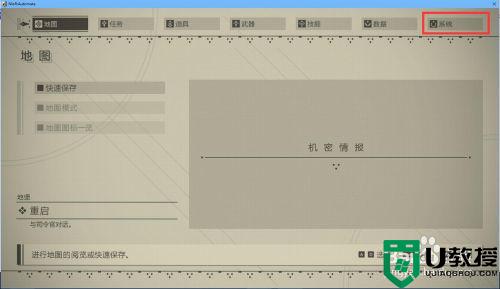
2、在系统主界面中,我们会看到一个,设置功能,我们选择它,在这里,我们很多功能都可以通过设置功能进行更改。
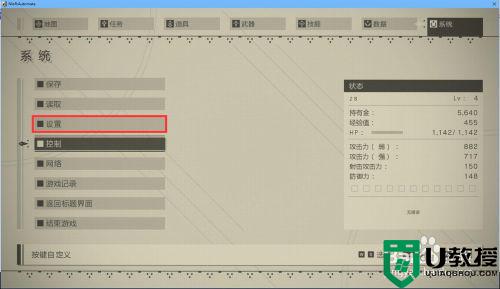
3、当我们进入设置菜单中,我们选择设置中的画面设置,我们如果想要设置分辨率和全屏模式,那么就可以在这里进行设置。
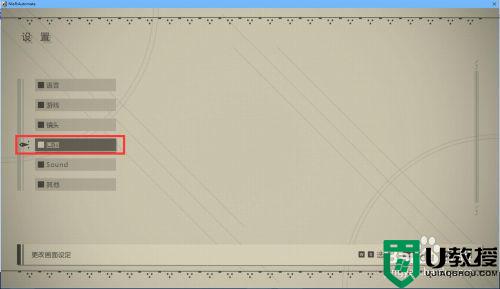
4、在画面选项中,我们会看到一个,画面模式功能,我们点击它,然后将游戏模式设置为全屏模式就可以了。
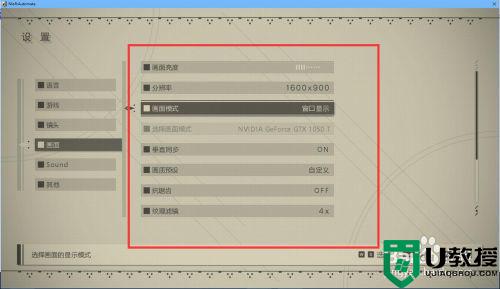
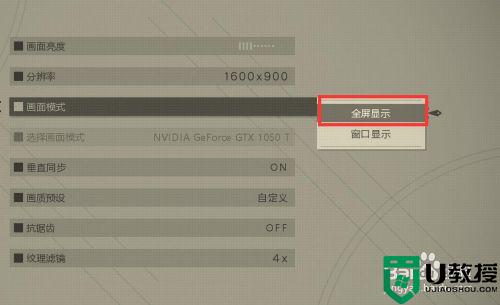
5、如果我们设置全屏模式后,发现游戏模糊,那么说明我们的分辨率不达标,我们再次进入画面功能,将分辨率调至最高,就会变得很清晰。
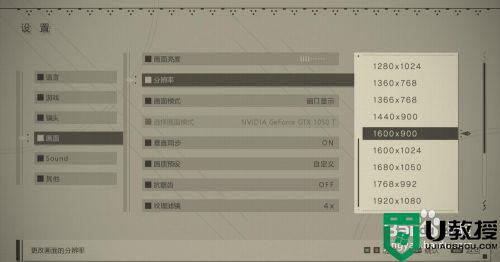
关于尼尔机械纪元win10全屏如何设置的详细内容就给大家介绍到这里了,如果你有需要的话,可以学习上面的方法步骤来进行操作吧。
